Sie können einen Zuschlag definieren, welcher je nach Lieferart eine leistungsabhängige Schwerverkehrsabgabe hinzufügt. Dabei gibt es unterschiedliche Abgaben, welche vom Lastwagen-Typ abhängen.
Um dies in Proffix zu steuern bzw. um den richtigen Typen zu definieren, wird dies über verschiedene Lieferarten gesteuert. Für die Berechnung des Zuschlages wird eine Formel definiert welche das Gewicht der Positionen und die Distanz des Kunden (als Zusatzfeld) verwendet. Der Zuschlag wird nicht pro Position sondern einmal pro Dokument ermittelt und hinzugefügt.
1.Erfassen Sie zuerst in der Artikel- und Lagerverwaltung einen neuen Artikel für den eigentlichen LSVA-Zuschlag:
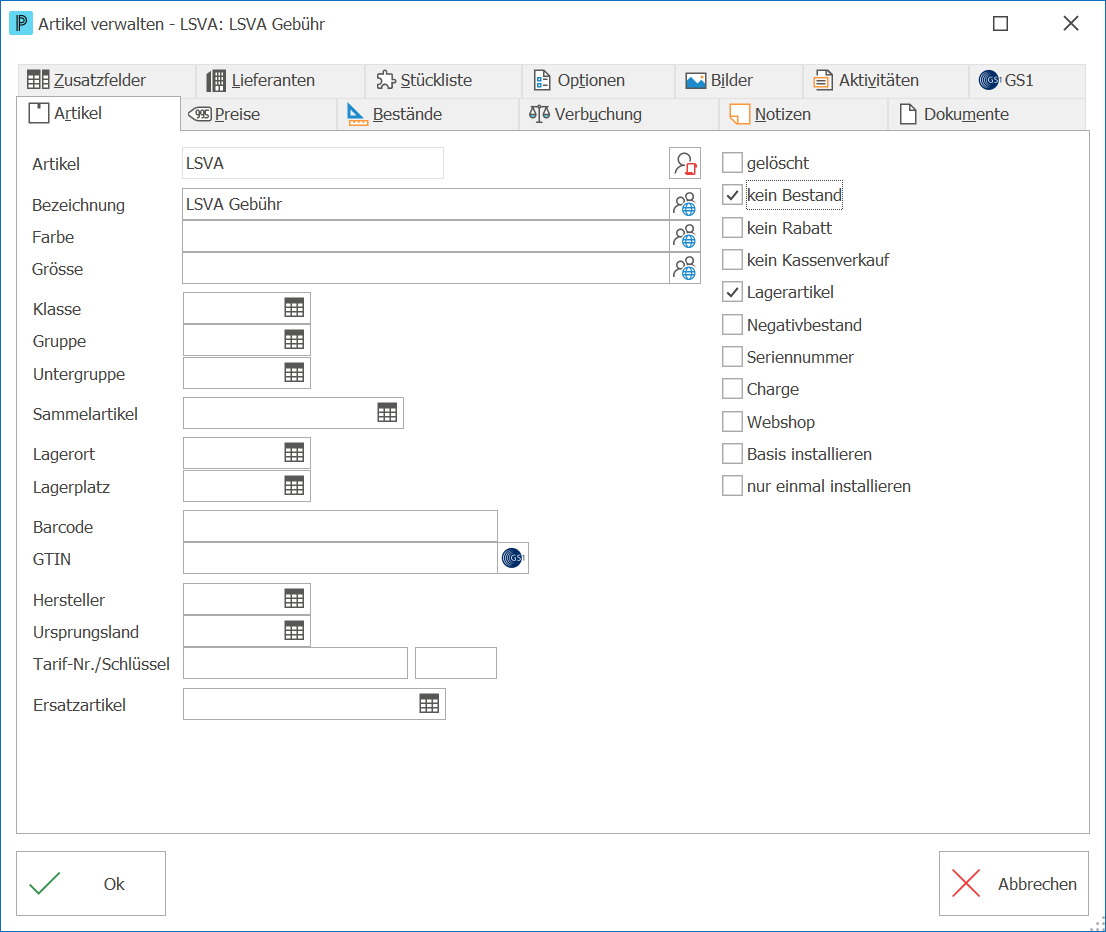
2.Geben Sie im Register Bestände folgende Daten ein:
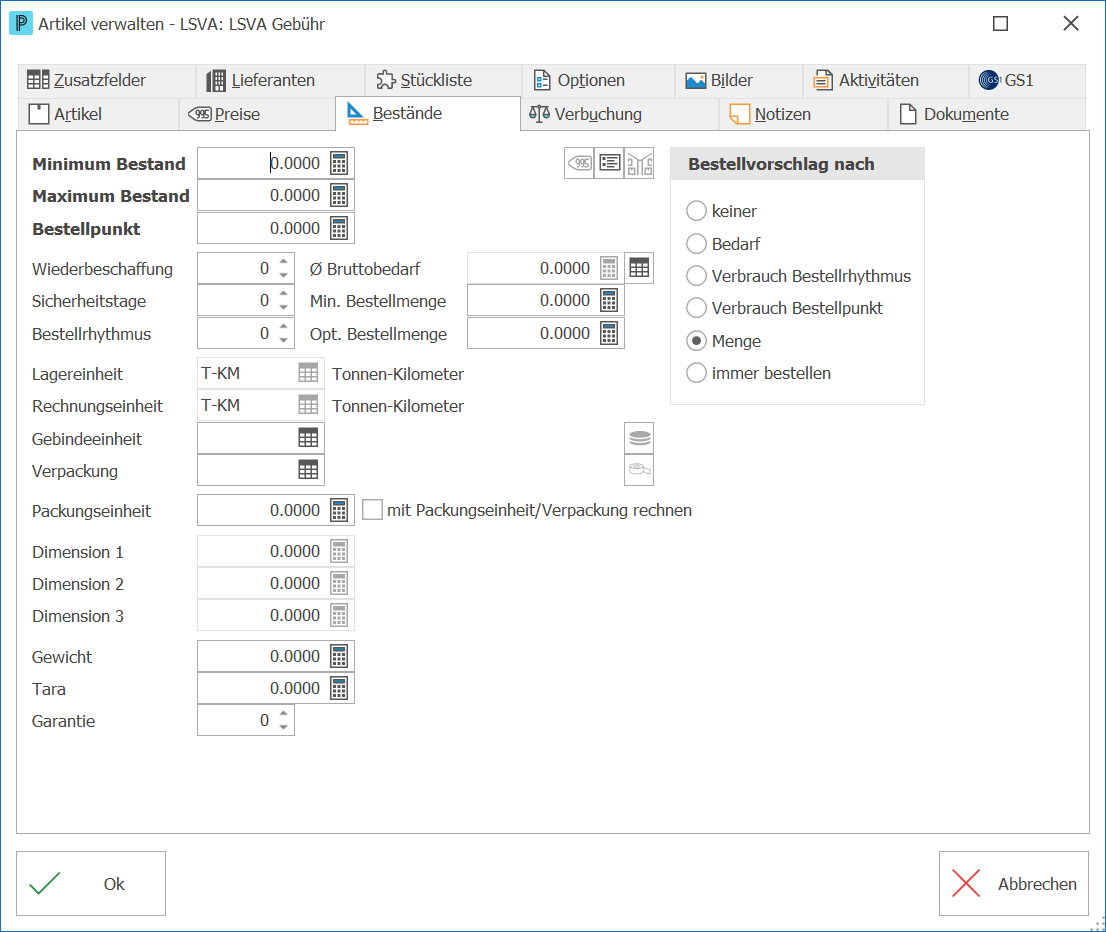
3.Definieren Sie auch das Register Verbuchung ![]() :
:
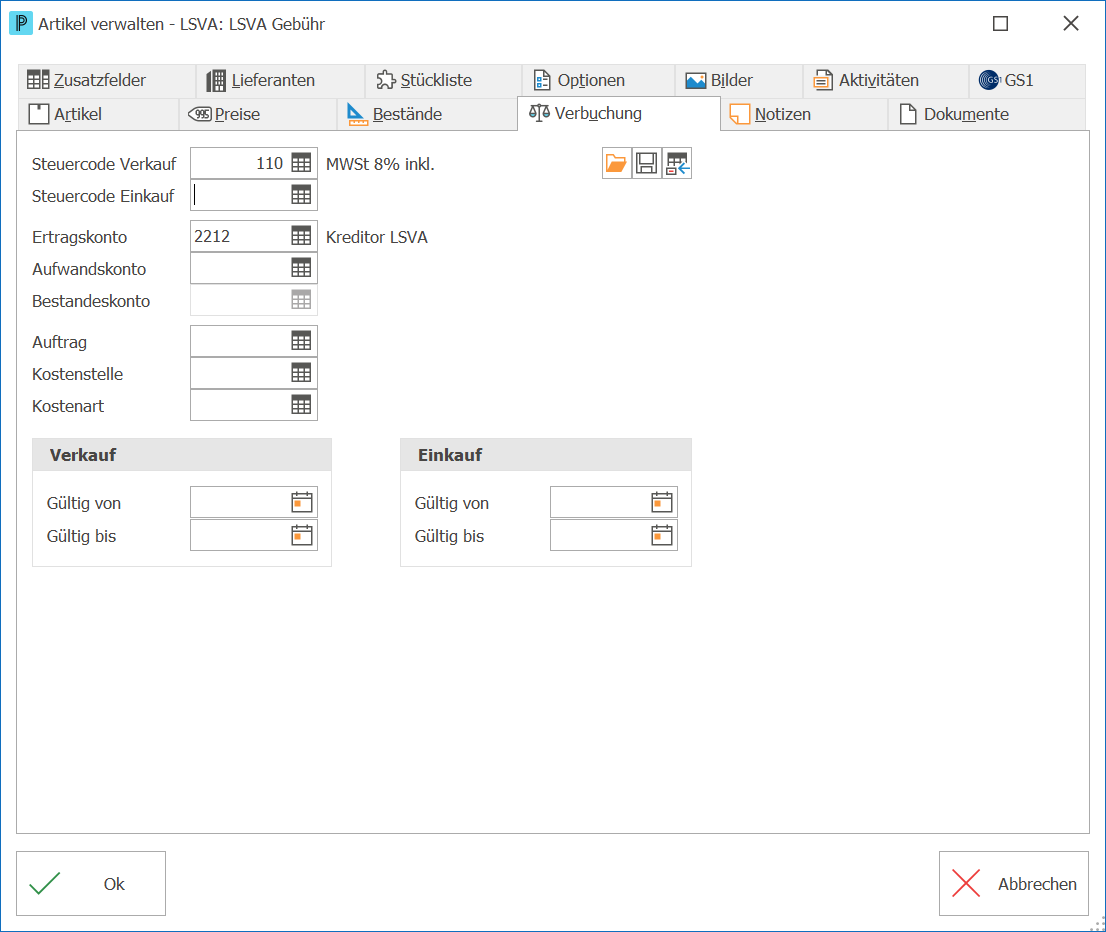
4.Nun müssen Sie in der Preisverwaltung pro Lastwagentyp einen neuen Preistyp definieren:
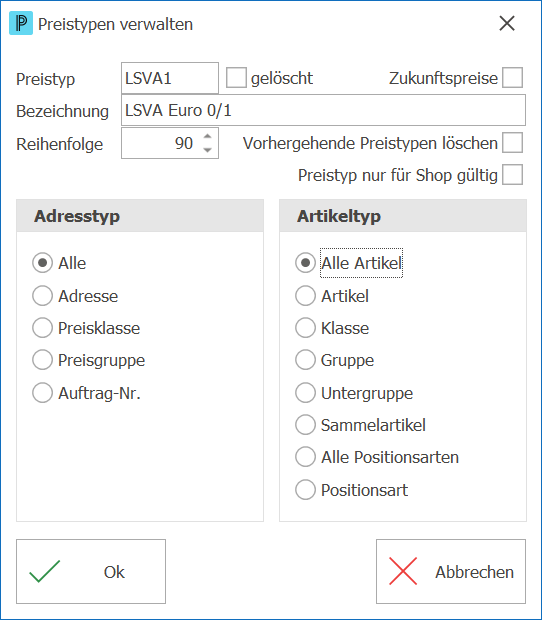
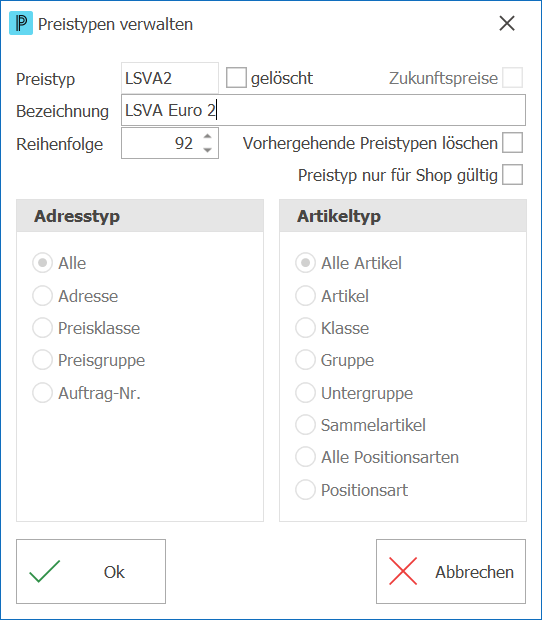
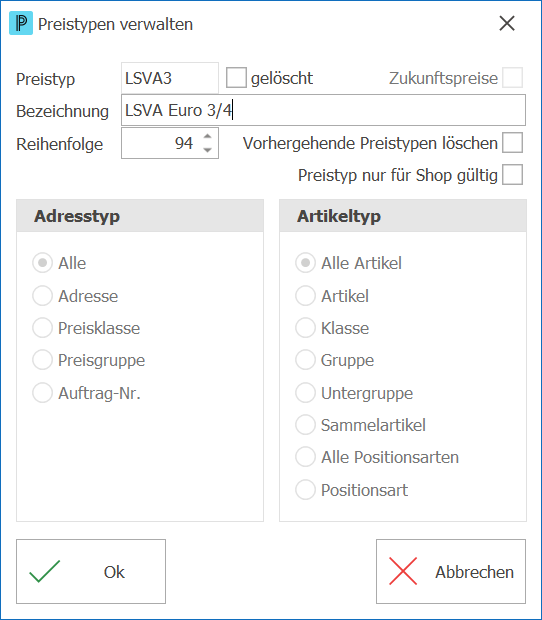
5.Da der Zuschlag für alle Artikel gelten soll, verwenden Sie hier als Artikeltyp Alle Artikel.
6.Definieren Sie nun unter Hilfstabellen > Hilfstabellen > Preisverwaltung >Assortierungen eine neue Assortierung:
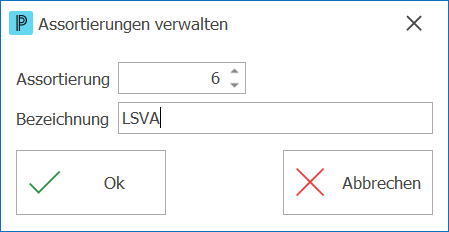
7.Als Nächstes müssen die benötigten Lieferarten definiert werden:
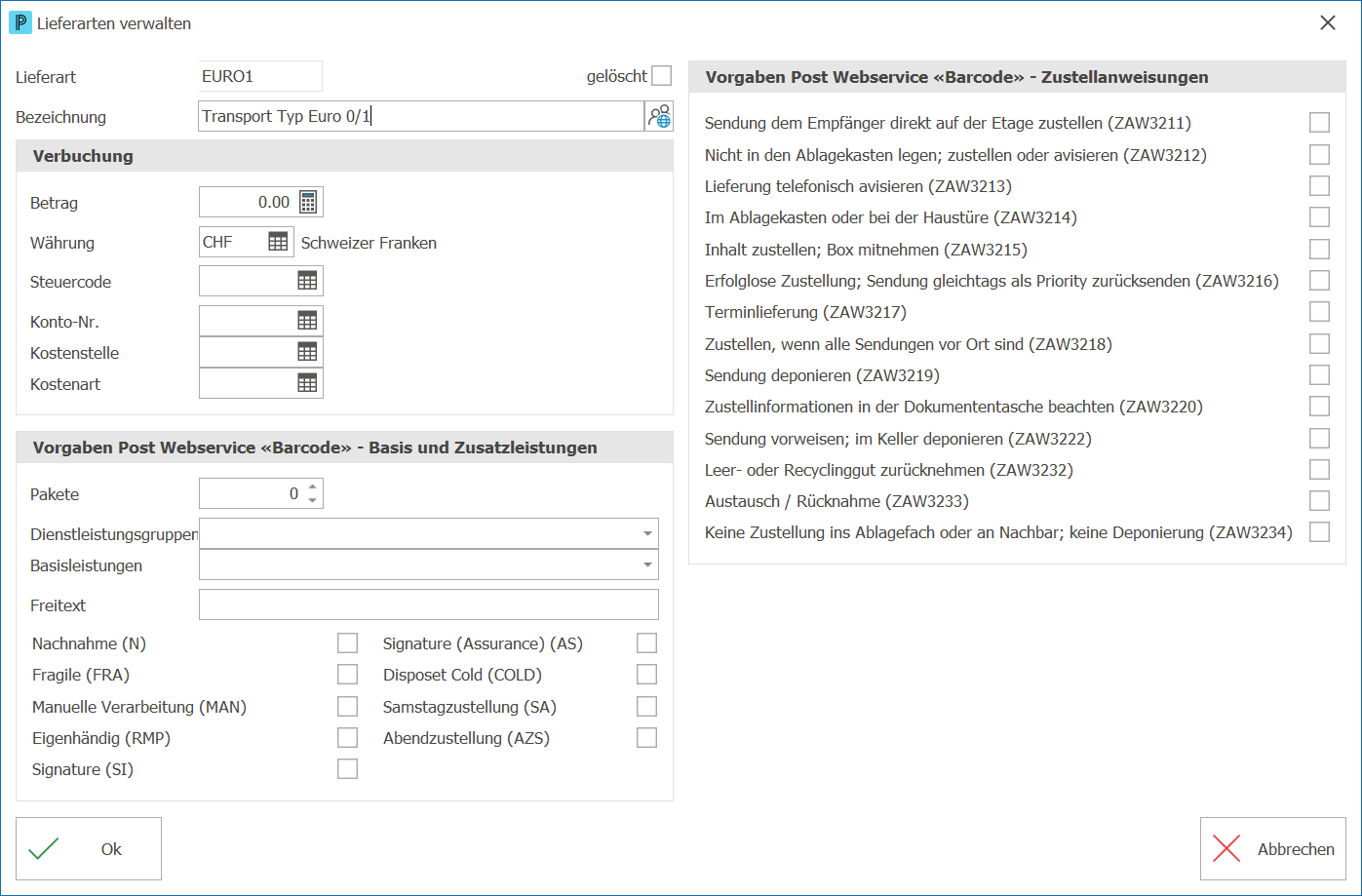
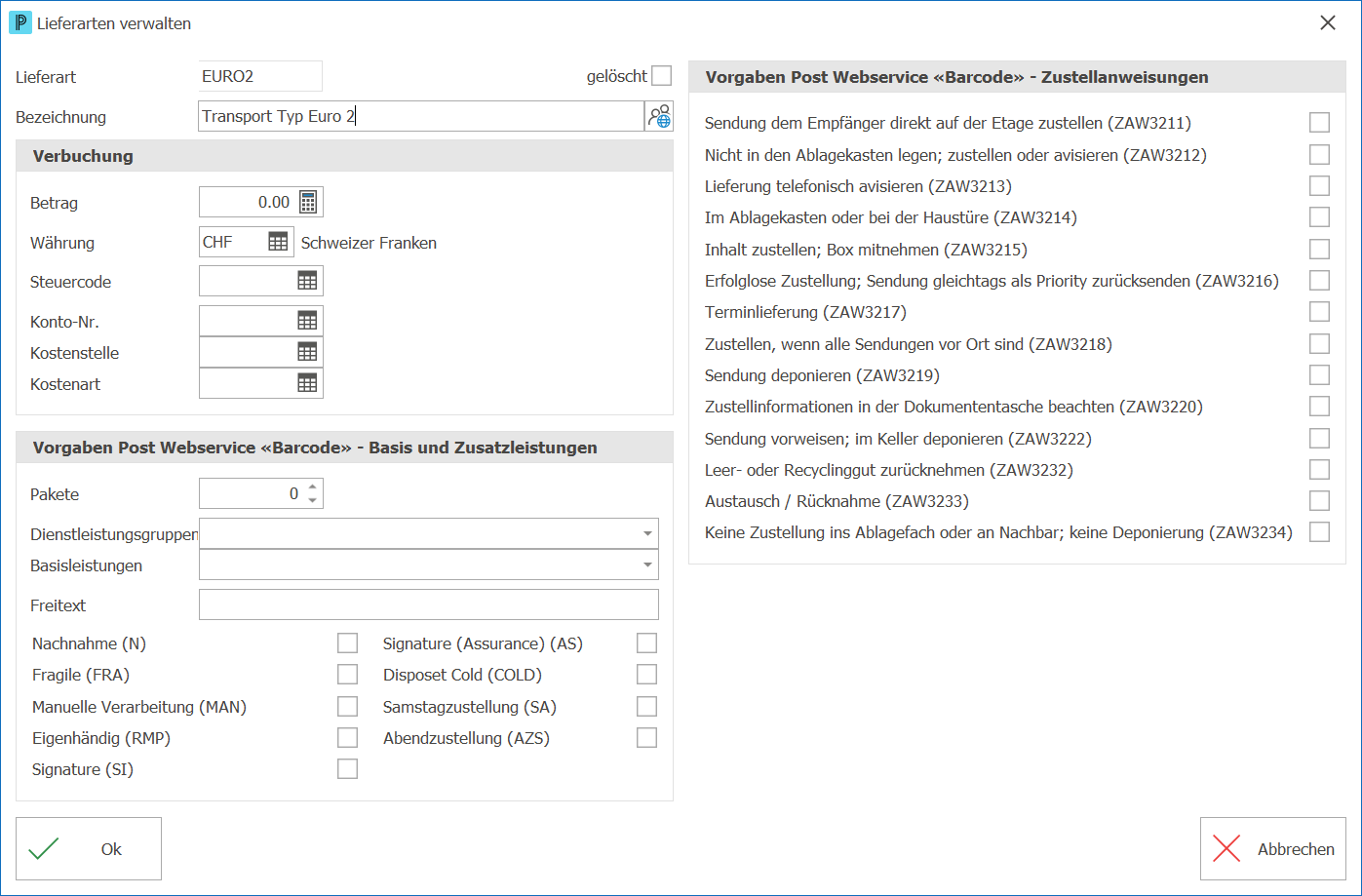
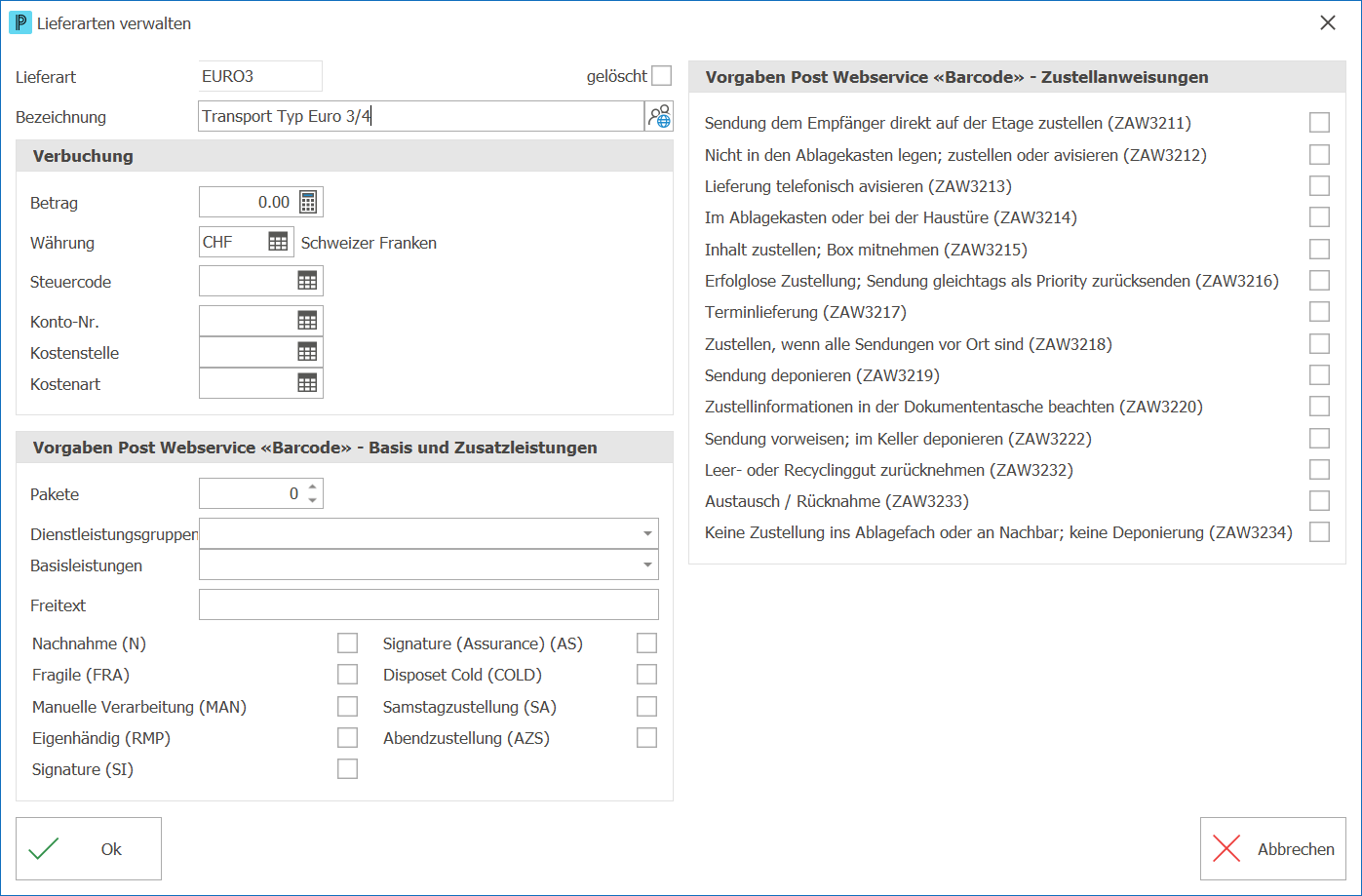
8.Damit die Anzahl Kilometer für die Berechnung verwendet werden können, müssen Sie ein Zusatzfeld auf der Adresse definieren:
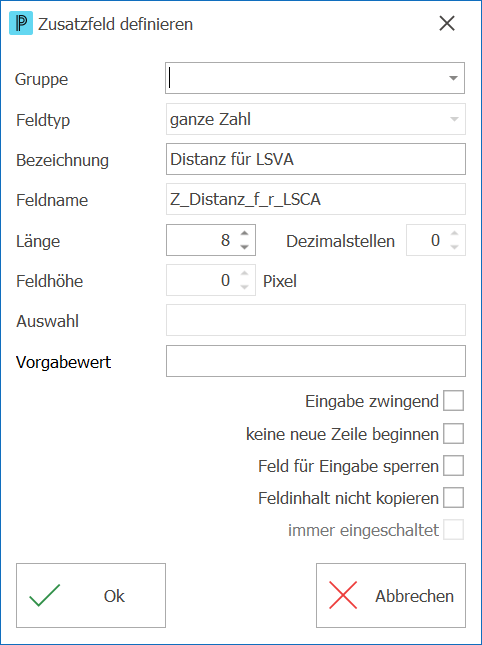
9.Nun müssen Sie die einzelnen Zuschläge definieren unter Preisverwaltung > Start > Preisstaffel > Definieren . Erfassen Sie die Zuschläge wie folgt:
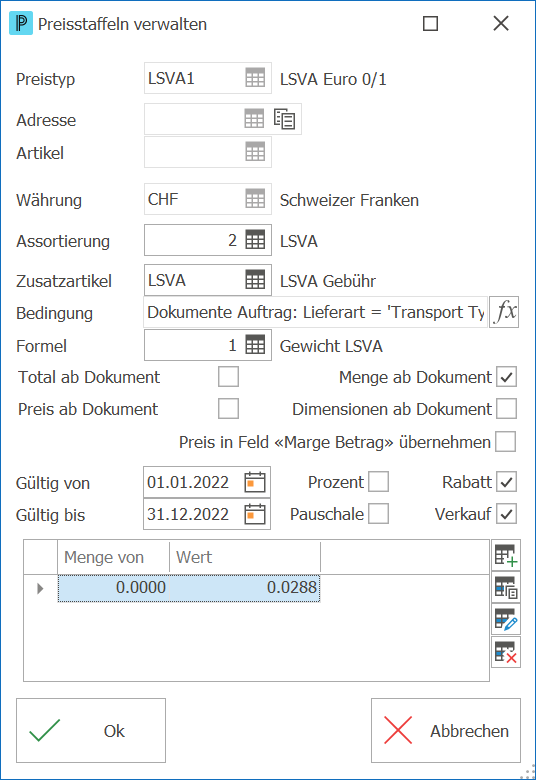
10.Geben Sie hier folgende Bedingung ein:
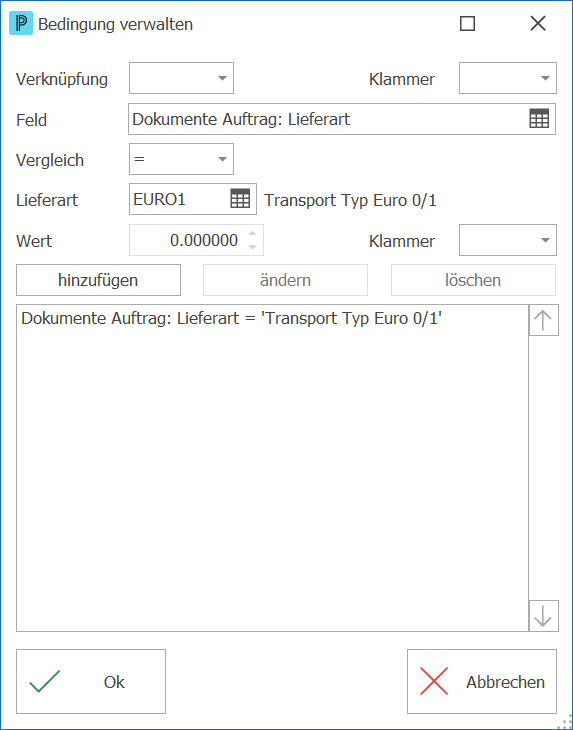
11.Definieren Sie ebenfalls die folgende Berechnungsformel:
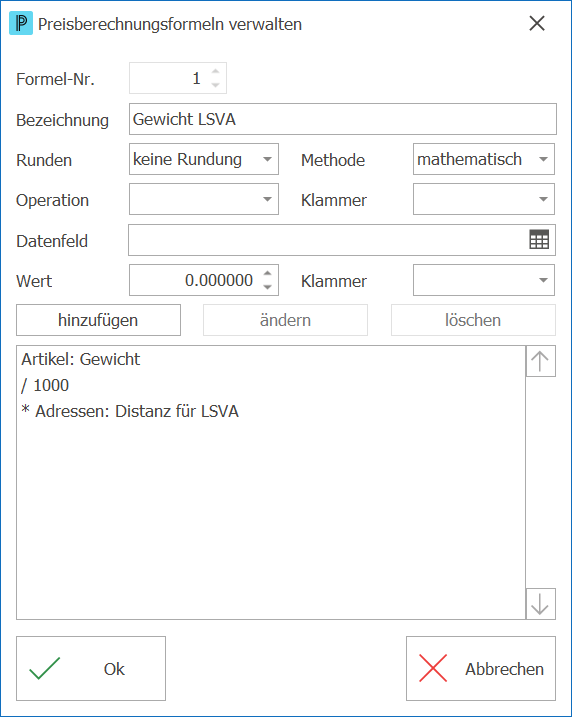
12.Mit dieser Formel geben Sie an, dass das Gewicht des Artikels mal die Anzahl der Kilometer im Zusatzfeld der Adresse geteilt durch 1000 gerechnet werden soll. Der so errechnete Wert wird dann als Menge für den Zusatzartikel verwendet.
13.Der nächste Zuschlag muss wie folgt definiert werden:
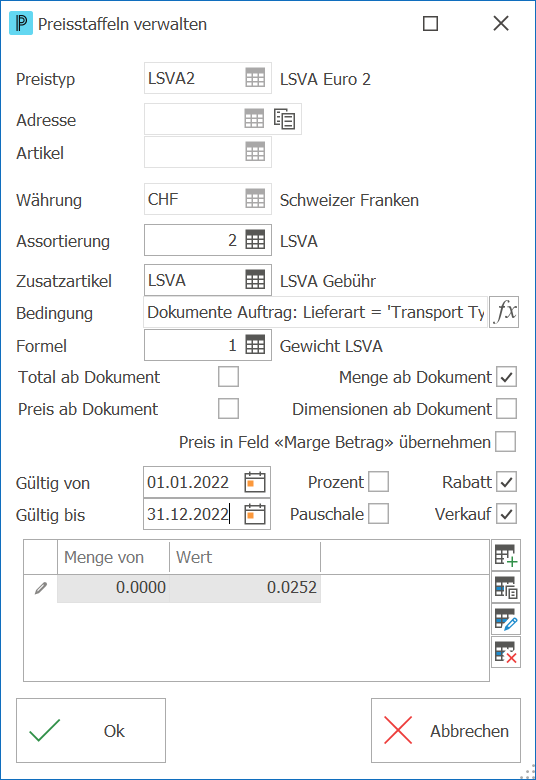
14.Als Bedingung definieren Sie:
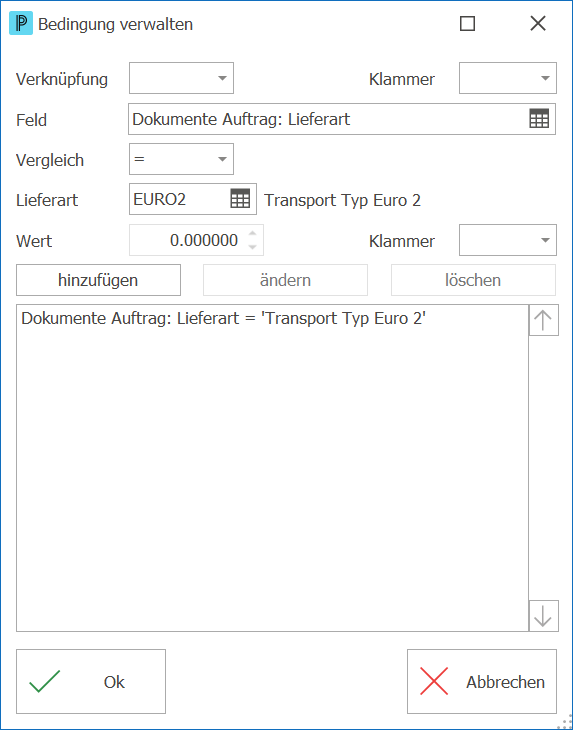
15.Als Formel verwenden Sie die vorher definierte Berechnung.
16.Den letzten Zuschlag definieren Sie wie folgt:
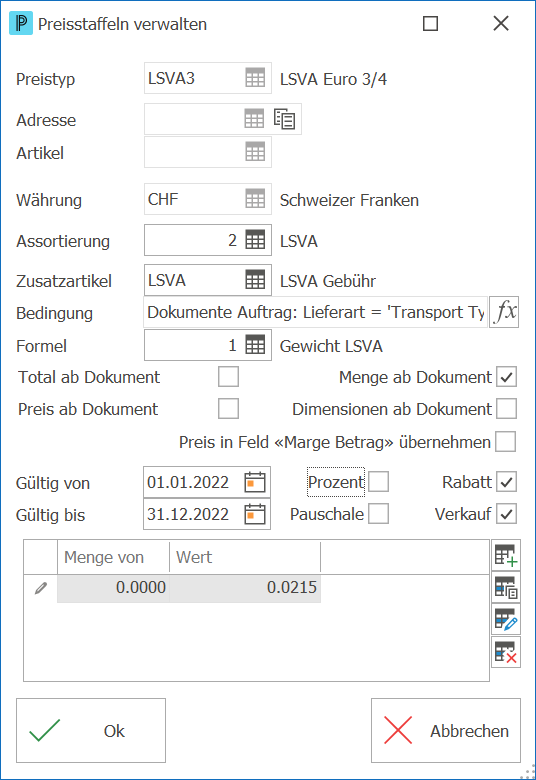
17.Mit folgender Bedingung:
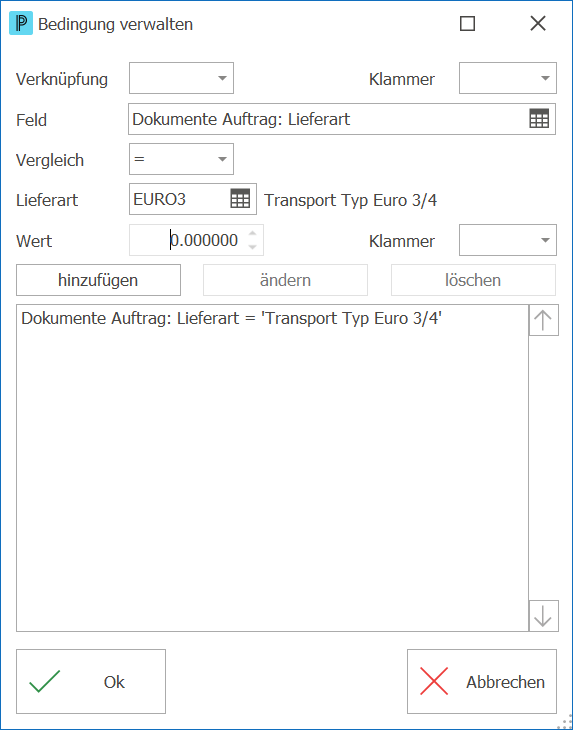
18.Geben Sie bei diesen Zuschlags-Definitionen jeweils die Assortierung ein.
19.Wählen Sie im Feld Zusatzartikel den vorher erfassten Artikel LSVA aus.
20.Als Wert geben Sie jeweils den gewünschten Prozentsatz für die Zuschläge ein.
21.Definieren Sie auch die entsprechende Bedingung für die Zuschläge, welche von der Lieferart abhängig sind.
22.Nun können Sie in der Auftragsbearbeitung ein neues Dokument erfassen.
23.Geben Sie dabei die Lieferart EURO1, EURO2 oder EURO3 ein.
24.Wählen Sie eine Adresse, auf der Sie im Zusatzfeld Distanz für LSVA einen Wert definiert haben.
25.Fügen Sie nun einen oder mehrere Artikel hinzu.
26.Nach dem Speichern des Dokumentes wird dann automatisch eine zusätzliche Zuschlags-Position mit der LSVA-Gebühr hinzugefügt. Das sieht wie folgt aus:
